-
Руководство по восстановлению фото и видео файлов 2025
Вы также можете прочитать как восстанавливать файлы для других случаев:
Что делать, чтобы вернуть утраченные файлы?
R-Undelete: Восстановление HD Видео с SD карт
Восстановление файлов с внешнего диска с поврежденной, удаленной, отформатированной или неподдерживаемой файловой системой
В современном цифровом мире редко у кого нет огромной коллекции фото и видео файлов. Это большие файлы, особенно видео, которые могут достигать десятков гигабайт. Хранение таких огромных объемов данных весьма непросто даже для современных устройств хранения данных большой емкости, и довольно часто некоторые фото и видео файлы приходится удалять чтобы освободить место для новых. Людям свойственно ошибаться, и часто удаляются файлы, удалять которых не следовало бы. Кажется что это катастрофа, но к счастью, есть способы восстановить файлы, удаленные по ошибке.
R-Photo - это вот именно такая программа, которая помогает в такой ситуации. И что важно, она делает это бесплатно, несмотря на то, что у нее такой же движок восстановления данных, что и профессиональная программа восстановления данных R-Studio.
Эта статья покажет вам как восстановить такие удаленные фото и видео файлы.
Некоторая предварительная информация
Файлы удаляются в Windows тремя способами: они могут быть отправлены в Корзину (стандартная процедура "Удаление" в Windows), они могут быть удалены помимо Корзины (Клавиши Shift+Del на клавиатуре), и они могут быть отправлены в Корзину, а затем Корзина очищается. Мы рассмотрим все эти три случая в нашей статье.
Важное замечание: может показаться что файлы из Корзины могут быть восстановлены при помощи стандартной процедуры "Восстановить" в Windows, но это не всегда срабатывает. Часто, когда внешний диск подключается к другой Windows-машине, информация по файлам в Корзине теряется, и такая процедура больше не срабатывает.
Для демонстрации восстановления видео файлов и фотографий мы подготовили внешний диск с цифровыми кинофильмами и файлами с цифровой фотокамеры. Затем мы отправили некоторые фото файлы в Корзину и очистили ее, затем отправили другие фото и видео файлы в Корзину, а некоторые удалили помимо ее. Таким образом на диске присутствуют все три типа удаленных файлов.
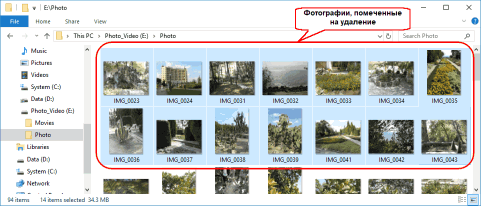
Кликните по изображению для его увеличения
Бесплатное восстановление фото и видео файлов: Удаленные фото файлы
Обратите внимание на то, что Windows удаляет большие файлы сразу без Корзины, даже если вы использовали стандартную процедуру Удалить для перемещения их в корзину.
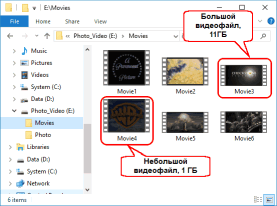
Кликните по изображению для его увеличения
Бесплатное восстановление фото и видео файлов: Удаленные видео файлы
До начала работы
Во-первых, надо минимизировать размер новых данных которых ваш компьютер может записать (сохранить) на тот жесткий диск, где хранились удаленные файлы. Прекратите активно использовать компьютер или внешний диск где были удаленные файлы. Если вы что-то скачиваете на системный диск, остановите скачку. Не запускайте какие-либо программы, не создавайте и/или не сохраняйте какие-либо не очень важные файлы и ограничьте работу в Интернете до того, как файлы будут успешно восстановлены. И даже не выключайте или перегружайте ваш компьютер и не отключайте от него внешний диск; Windows активно пишет данные на компьютерные диски во время процедур запуска или выключения.
Нет никаких гарантий что ваши удаленные файлы не будут перезаписаны, однако следование вышеуказанным рекомендациям существенно снижает риск того, что это случится.
Оставьте ваш компьютер работающим но не используйте его. Если у вас в распоряжении есть еще один компьютер, используйте его для следующих нескольких шагов. Загрузите R-Photo на вторую машину и скопируйте его на внешнее устройство, такое как USB-диск или привод CD-RW.
Установка R-Photo
Скачайте, установите и запустите R-Photo. Если вы будете восстанавливать файлы с системного диска, установите R-Photo на внешний накопитель чтобы избежать перезаписи удаленных файлов. Подробнее см. на странице R-Photo install/uninstall
Поиск удаленных фото и видео файлов при помощи R-Photo
Выберите диск где были удаленные фото и видео файлы. В нашем примере мы выбираем внешний жесткий диск E:\.
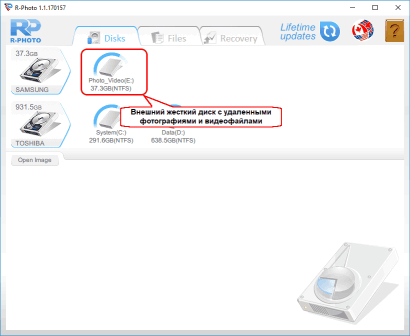
Кликните по изображению для его увеличения
R-Photo: Панель Disks
Наведите курсор на диск и кликните по Show files.
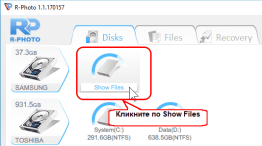
Кликните по изображению для его увеличения
R-Photo: Show files
R-Photo начнет поиск видео и фото файлов на диске. Это может занять некоторое время, в зависимости от того, насколько большой этот жесткий диск.
Когда R-Photo найдет все фото и видео файлы на диске, вам будет необходимо найти те файлы, которые вы хотите восстановить. R-Photo сортирует фото и видео файлы по их типам и помещает их, соответственно, на закладки Pictures и Videos. Мы начнем с первой закладке Pictures. По умолчанию эта закладка показывает фото файлы в виде плиток. Это делает нахождение нужных файлов намного проще.
Все три типа удаленных файлов показываются слегка по разному. При перемещении файлов в Корзину Windows меняет их имена на случайные комбинации знаков, которые всегда начинаются со знака $.
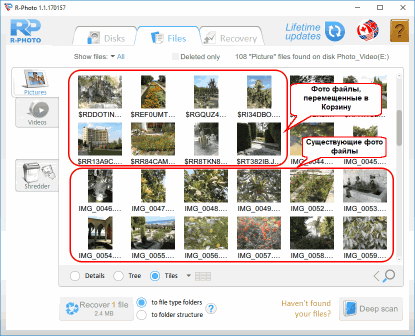
Кликните по изображению для его увеличения
Фото файлы, отправленные в Корзину
Файлы, удаленные помимо Корзины сохраняют свои имена, но они отмечены специальным красным крестиком, показывающим что эти файлы удалены.
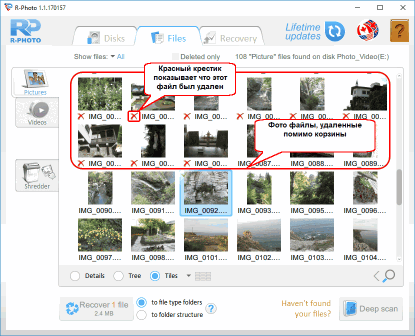
Кликните по изображению для его увеличения
Фото файлы, удаленные помимо Корзины
Файлы из очищенной корзины имеют и имя из случайных знаков и красный крестик.
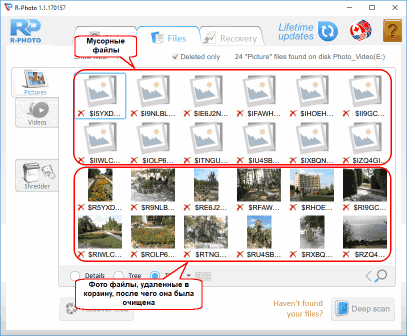
Кликните по изображению для его увеличения
Фото файлы из очищенной Корзины
Всегда будут находиться сильно поврежденные или мусорные файлы которые восстанавливать не надо. У них не будет картинок на их плитках.
Вы также можете найти файлы путем ручного поиска. Обратитесь к он-лайновой справке по R-Photo: File Search и File Sorting.
Если вы не сможете найти все удаленные файлы, можно использовать Deep scan (Глубокое сканирование) для того, чтобы R-Photo начал искать их более интенсивно. За более подробной информацией обратитесь к он-лайновой справке по R-Photo: Deep Scan
Можно использовать встроенный просмотрщик для оценки шансов на успешное восстановление файлов или для того, чтобы найти нужный для восстановления файл. Кликните по файлу правой кнопкой для его просмотра.
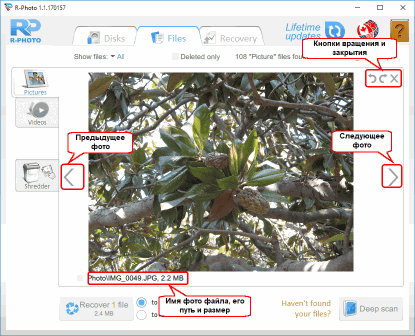
Кликните по изображению для его увеличения
Просмотрщик файлов: Фото файлы
Когда все удаленные фото файл найдены, пометьте их для восстановления кликнув по ним.
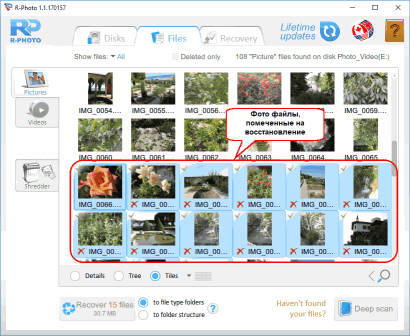
Кликните по изображению для его увеличения
Файлы, помеченные на восстановление
Когда все нужные фото файлы найдены и помечены, можно переходить к закладке Video для поиска удаленных видео файлов. R-Photo показывает их по другому.
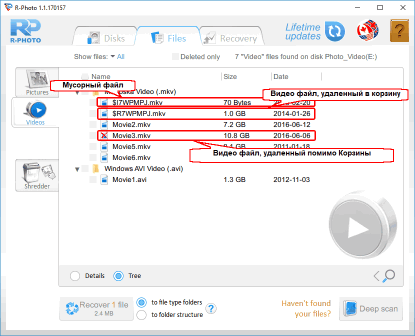
Кликните по изображению для его увеличения
Удаленные видео файлы
Вы также можете просматривать видео файлы. R-Photo показывает их в отдельном окне.
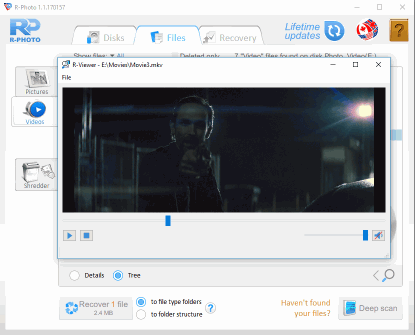
Кликните по изображению для его увеличения
Просмотрщик файлов: Видео файлы
Файловый просмотрщик в R-Photo поддерживает все типы фото и видео файлов, включая raw-файлы для цифровой фотографии и современные видео форматы. Их можно просматривать даже тогда, когда их соответствующие кодеки не установлены в системе. Полный список поддерживаемых файловых форматов и кодеков приведен на странице File Viewer
После того, как все видео файлы найдены, пометьте их на восстановление.
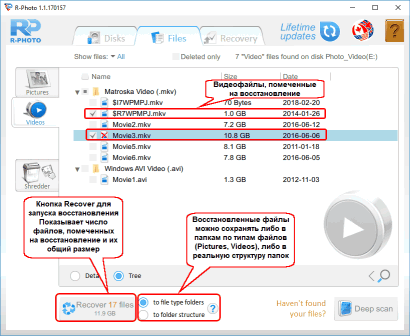
Кликните по изображению для его увеличения
Видео файлы, помеченные на восстановление
Когда все нужные файлы помечены на восстановление, у вас должно быть достаточно места на другом диске для их сохранения.
Никогда не сохраняйте восстановленные файлы на то место, где они находились, или вы можете полностью потерять их!
Выберите то, как R-Photo сохраняет файлы: либо по типам файлов, либо по реальной структуре папок.
Когда вся подготовка завершена, кликните по кнопке Recover для запуска восстановления файлов. Дождитесь когда R-Photo восстановит все файлы и посмотрите на результат
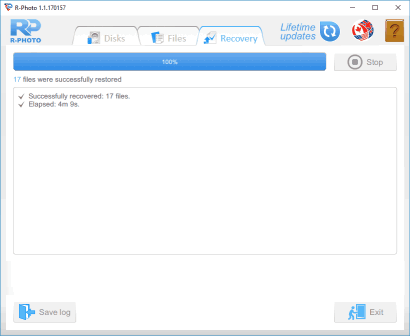
Кликните по изображению для его увеличения
Отчет о восстановлении
После завершения восстановления автоматически откроется папка с восстановленными файлами.
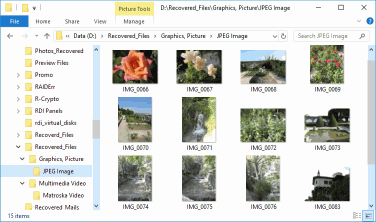
Кликните по изображению для его увеличения
Результаты восстановления
Теперь сеанс восстановления файлов закончен. Перейдите на панель Disks для начала нового сеанса или кликните по кнопке Exit для закрытия программы.
Заключение:
Как вы можете видеть, восстановление видео и фото файлов при помощи R-Photo достаточно простое, даже для неспециалиста. Попробуйте это сами чтобы посмотреть на то, как R-Photo восстановит ваши удаленные фото и видео файлы.
- Руководство по восстановлению данных
- Программы по восстановлению файлов. Почему R-Studio?
- R-Studio для бизнеса по компьютерной экспертизе и восстановлению данных
- R-STUDIO Review on TopTenReviews
- Особенности восстановления файлов с устройств SSD и других устройств, поддерживающих команду TRIM/UNMAP
- Как восстановить данные с устройств NVMe
- Оценки успешности восстановления данных для типичных случаев
- Восстановление Перезаписанных данных
- Восстановление Данных При Помощи R-Studio Emergency
- Пример Восстановления RAID
- R-Studio: Восстановление данных с неработающего компьютера
- Восстановление Файлов с Незагружающегося Компьютера
- Клонирование Дисков Перед Восстановлением Файлов
- Восстановление HD видео с карт SD
- Восстановление файлов с незагружающегося Мака
- Наилучший способ восстановления файлов с системного диска компьютера Mac
- Восстановление данных с зашифрованного диска Linux после повреждения системы
- Восстановление данных с образов дисков Apple (файлы .DMG)
- Восстановление файлов после переустановки Windows
- R-Studio: Восстановление Данных по Сети
- Как использовать корпоративный пакет R-Studio
- Восстановление данных с переформатированного диска NTFS
- Восстановление данных с диска ReFS
- Восстановление данных с переформатированного диска exFAT/FAT
- Восстановление данных со стертого диска HFS или HFS+
- Восстановление данных со стертого диска APFS
- Восстановление данных с переформатированного диска Ext2/3/4FS
- Восстановление данных с диска XFS
- Восстановление данных с простого устройства NAS
- Как подключить виртуальные RAID'ы и тома LVM/LDM к операционной системе
- Особенности Восстановления Данных После Быстрого Форматирования
- Восстановление Данных После Сбоя Утилиты Управления Разделами Диска
- Восстановление и Реконструкция Файлов
- Восстановление Данных с Виртуальных Машин
- Как подключать диски к компьютеру
- Аварийное Восстановление Данных По Сети
- Восстановление Данных через Интернет
- Создание пользовательского известного типа файла для R-Studio
- Определение параметров RAID
- Восстановление Разделов на Поврежденном Диске
- Обход NAT и Firewall при Удаленном Восстановлении Данных
- Восстановление Данных с Внешнего Диска с Поврежденной Файловой Системой
- Принципы Восстановления Данных
- Параметры по умолчанию чередующихся томов (программных RAID 0) в Mac OS X
- Восстановление Данных Файлов Виртуальных Жестких Дисков (VHD/VHDX)
- Восстановление Данных Файловых Контейнеров и Зашифрованных Дисков
- Автоматическое Распознавание Параметров RAID
- Технология Сканирования IntelligentScan
- Многопроходное создание образа диска в R-Studio
- Создание образов дисков в реальном времени в R-Studio
- Сравнение между созданием линейных образов и созданием образов в реальном времени и с созданием многопроходных образов
- USB Stabilizer Tech для нестабильных устройств USB
- Совместная работа R-Studio и платы PC-3000 UDMA
- Совместная работа R-Studio и HDDSuperClone
- R-Studio T80+ - Профессиональное решение для восстановления данных и компьютерной экспертизы для малых бизнесов и отдельных лиц всего за 1 доллар/день.
- Статьи о Резервном Копировании
- Перенос лицензии Standalone и Corporate программы R-Drive Image
- Исправление ошибки обновления Windows 0x80070643 при помощи R-Drive Image
- R-Drive Image: Резервное Копирование
- R-Drive Image как бесплатный мощный менеджер разделов
- R-Drive Image: Восстановление Системы и Данных
- R-Drive Image: Клонирование Системы и Диска
- Восстановление Отдельных Файлов и Папок из Образа Диска
- Загрузочная версия R-Drive Image
- Как использовать R-Drive Image для создания резервных копий файлов на персональных компьютеров и ноутбуков домашних пользователей и самозанятых
- Создание Эффективного Плана Резервного Копирования
- Как перенести уже установленную Windows со старого HDD на новый SSD и создать гибридную систему хранения данных
- Как перенести установленную Windows на больший диск
- Как перенести системный диск, зашифрованный BitLocker'ом, на новое устройство хранения данных
- Как создавать резервные копии и восстанавливать данные на диске на компьютерах под Linux и Mac используя R-Drive Image
- Статьи о Восстановлении Файлов
- Как вернуть утраченные файлы
- Бесплатное восстановление Фото с Карт Памяти
- R-Undelete: Восстановление HD Видео с SD карт
- Восстановление файлов с внешнего устройства с поврежденной, удаленной, отформатированной или неподдерживаемой файловой системой
- R-Undelete: Восстановление файлов с неработающего компьютера
- Бесплатное восстановление файлов с карты памяти телефона на Андроид
- Бесплатное восстановление фото и видео файлов
- Три простых шага по восстановлению файлов
Rating: 4.9 / 5
This is the easiest and the quickest data recovery software I have come across. I had to recover photos and videos out of the corrupted SD card, I tried other paid software which takes 8 hours of the deep scan to come up with less than 50% of data to recover.
R-Photo did that in a few minutes and recovered more than 35 GB of photos & videos in less than an hour, without missing a single file.
Highly Recommended.




